Sådan gør du, hvis du vil bruge en skabelon, du har gemt til din næste præsentation.
-
Klik på Ny under fanen Filer.
-
Vælg Personlig eller Brugerdefineret. (Navnet varierer afhængigt af omstændighederne).)
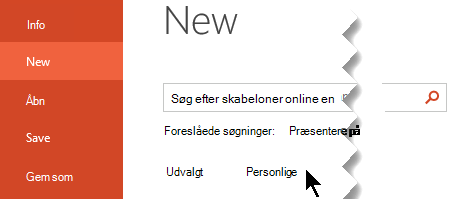
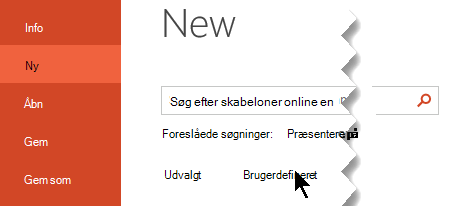
Tip!: Hvis du ikke kan se Personlig eller Brugerdefineret, har du sandsynligvis ikke nogen skabeloner gemt i mappen skabeloner. Opret og gem en, eller brug trinnene i næste afsnit til at kopiere en skabelon til den pågældende mappe.
-
Dobbeltklik på skabelonen, hvorefter der åbnes en ny præsentation med skabelonen anvendt på den.
Har du en brugerdefineret skabelon, du vil bruge i PowerPoint?
Har du modtaget en skabelon via download, mail eller anden metode, som du gerne vil føje til PowerPoint? Kopiér eller gem skabelonfilen (.potx) i mappen Skabeloner på:
C:\Users\< Brugernavn> \Documents\Custom Office Templates\
Vigtigt!: Erstat <brugernavn> med dit brugernavn.
Importér eksisterende slides til din nye præsentation
-
Åbn den fil, der indeholder de eksisterende slides.
-
Klik på miniatureruden, og vælg derefter de ønskede slides:
-
Markér alle slides: Ctrl+A
-
Markér et undersæt af slides: Ctrl+klik
-
-
Kopiér slidene (Ctrl+C).
-
Skift til den nye fil, højreklik på miniatureruden, og vælg Brug destinationstema under Indstillinger for Sæt ind:
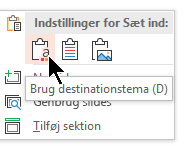
Alle de kopierede slides indsættes i den nye præsentation.
Angiv din skabelon som standardindstilling
Du kan markere din personlige skabelon som en indstilling på standardfanen Udvalgte . Sådan gør du:
-
Gentag de første to trin fra den første fremgangsmåde ovenfor.
-
Højreklik på skabelonen, og vælg Fastgør til liste.










